GoldWave怎么进行CD读取 简单几步轻松导入
本文将指导您如何利用GoldWave的CD读取功能进行操作。该软件具备CD阅读器、效果组合编辑器以及表达式计算计算器等功能,可帮助您轻松地读取CD、叠加音效并创作新的音频文件。 以下是具体步骤: 1. 打开GoldWave软件,并点击顶部菜单栏中的“文件”选项。 2. 在下拉列表中选择“打开”,然后在弹出的对话框中找到您的CD驱动器图标,选中要读取的音乐文件,最后点击“确定”。 3. 此时,所选歌曲将会被导入到GoldWave的工作区域中。您可以在此处对音频文件进行剪辑、混响等处理。 4. 如果想要添加其他音效或背景音乐,请点击左侧菜单栏中的“效果库”。在这里,您可以浏览各种预设的效果模板,如均衡器、压缩器等。 5. 选中所需的效果后,在右侧工作区拖动滑块调整参数,以达到理想的声音效果。 6. 当完成所有编辑操作后,点击上方菜单栏中的“文件”>“另存为”,保存修改后的音频文件即可。 通过以上步骤,相信您已经掌握了如何使用GoldWave的CD读取功能。希望这篇文章能为您带来一些帮助!
在“工具”菜单有一个“CD读取器”,可以方便地将CD音乐光盘中的音轨存为声音文件。先在光驱中放入音乐光盘,打开“CD读取器”窗口,里面列出了当前CD光盘中的所有曲目,根据需要选中几个或者全部的曲目,单击“保存”按钮,设置存储的音频文件的类型,如果捕获的CD音频文件还要进一步加工处理,建议先保存为WAV格式,不需要加工的可直接保存为MP3等格式,音质方面也可以根据需要进行选择,最后单击“确定”进行读取和转换,同时有保存进度和剩余时间的显示。
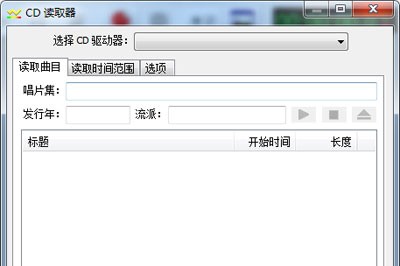

在“工具”菜单的“效果组合编辑器”中,可以对音频文件进行效果的叠加处理。
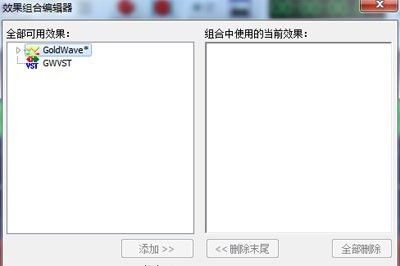
先打开需要处理的音频文件,在“效果组合编辑器”的左侧选择需要的效果,单击“添加按钮”,可添加多个效果到右边的效果组合列表,也可以单击“删除末尾”按钮,从列表的末尾按顺序删除选择的效果。如果要对添加的效果进行设置,单击右侧列表中的效果,打开相应的对话框进行设置。
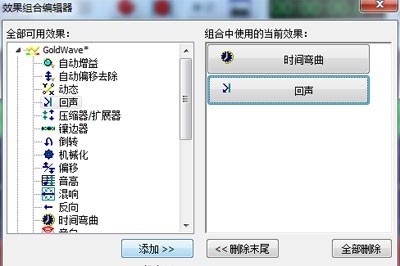
在“工具”菜单的“表达式求值计算器”中,可以选择一些能够产生声音的函数来制作新的声音或添加新的效果。先新建一个声音文件,在“表达式求值计算器”右侧的“预置”中选择需要的产生的声音,对应的声音产生函数表达式会显示在左侧,单击“确定”即可依据表达式生成声音。

以上就是GoldWaveCD读取器的使用方法,希望对你有帮助。
文章标题:GoldWave怎么进行CD读取 简单几步轻松导入
文章链接://www.hpwebtech.com/jiqiao/125990.html
为给用户提供更多有价值信息,ZOL下载站整理发布,如果有侵权请联系删除,转载请保留出处。
相关软件推荐
其他类似技巧
- 2024-04-23 16:55:30GoldWave降噪效果使用说明 消除音频中的噪音
- 2024-04-23 16:54:42GoldWave怎么设置内录和外录 控制面板了解下
- 2024-04-23 15:53:19GoldWave怎么压缩MP3文件 教你两种方法
- 2024-04-23 15:49:15GoldWave如何拼接音乐 几个步骤即可实现
- 2024-04-23 15:48:53GoldWave怎么变声 两个效果帮你实现
- 2024-04-23 15:48:44Goldwave怎么截取音频 这几个方法了解下
- 2024-04-23 15:48:24怎么用Goldwave制作手机铃声 简单几个步骤即可
- 2024-04-23 15:39:49GoldWave怎么设置回声效果 教你几步轻松生成
- 2024-04-23 15:30:34Goldwave怎么加重音乐低音 均衡器了解下
- 2024-04-23 15:30:29怎么用GoldWave给旁白加上背景音乐 简单几个步骤即可
GoldWave音频播放转换处理 V6.53免费中文版软件简介
GoldWave音频播放视频变换解决是一款专业的强劲的数字音乐制作软件GoldWave中文中文版,与此同时是一款集声音编写、播放视频、视频录制和转化的音频专用工具。GoldWave 中文中文版还能够对音频內容开展转换视频格式等解决。手机软件表明GoldWave 容积精巧,作用却非常强劲,适用很多文件格式... 详细介绍»









